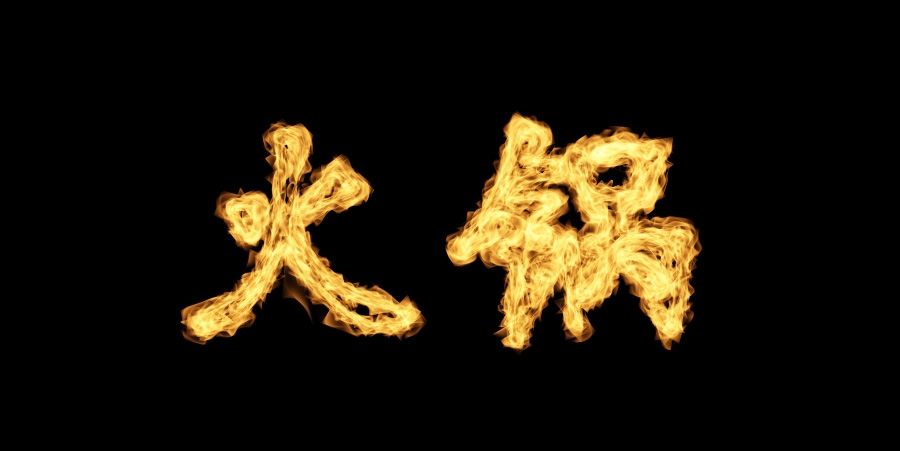效果图:

打开PS,新建文档"火焰字体",大小900*500px。将背景填充成黑色,再选择文字工具,输入要实现火焰效果的文字。
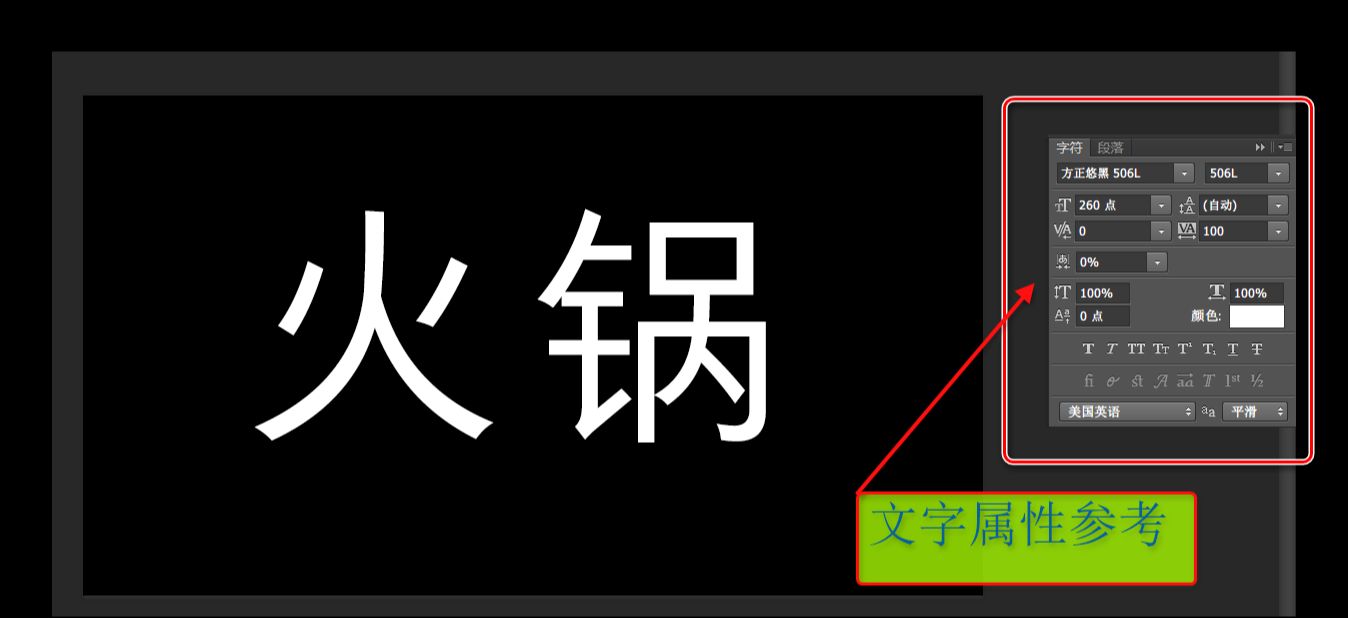
选中文字图层,右键单击鼠标,在调出的菜单栏中选择"创建工作路径"。
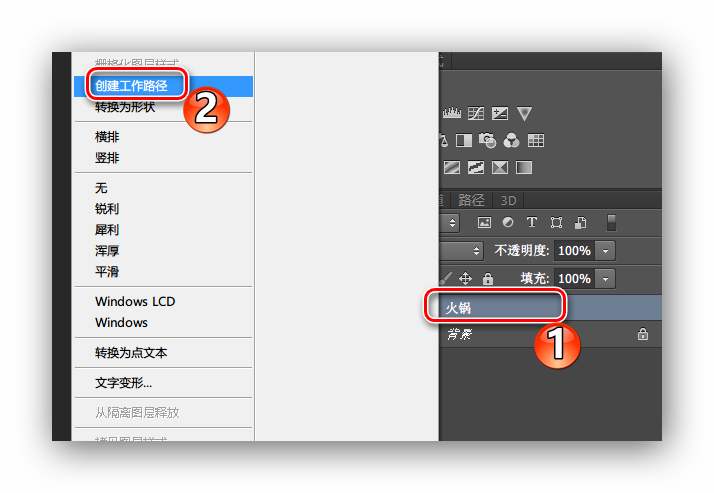
创建一个新的空白图层,并命名为"火焰效果"。
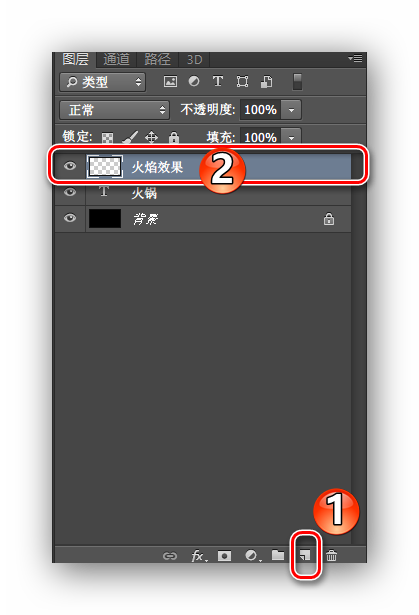
在选中上一步新建的"火焰效果"的基础上,选择菜单栏的滤镜>渲染>火焰,启动火焰滤镜。
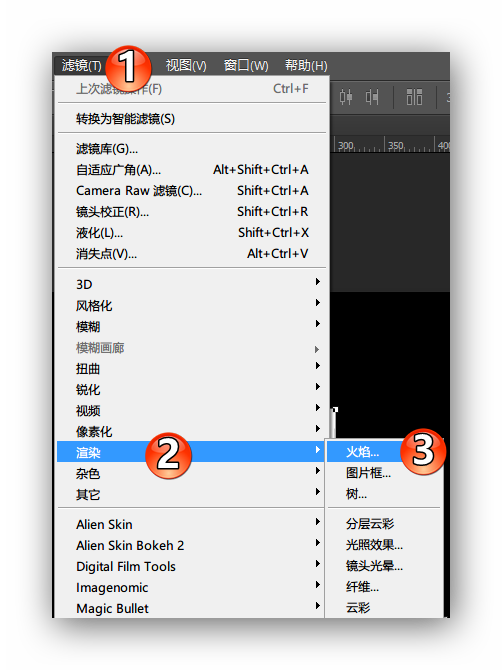
点击"火焰"滤镜后,会弹出一个警告,点击确定。
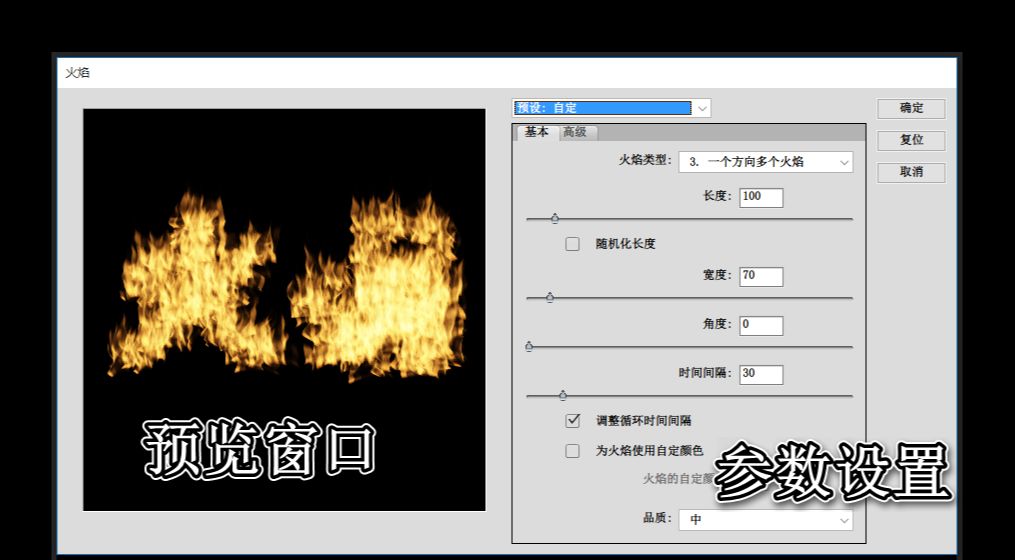
在"基本"面板上,可以设置火焰的类型,火焰类型:2.沿路径多个火焰,长度99,勾选"随机长度",宽度25,时间间隔15,勾选"调整循环时间间隔"。
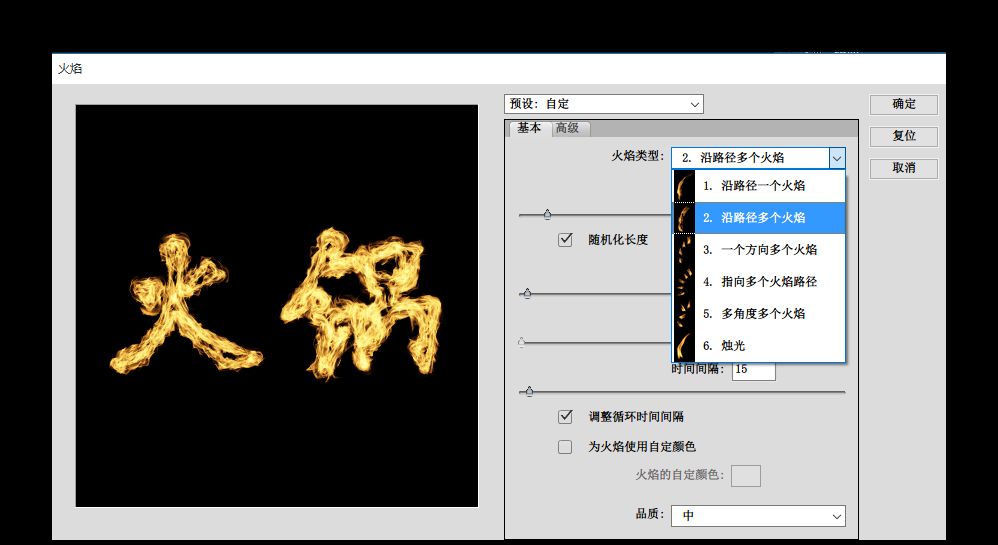
在"高级"面板上,可以设置湍流、锯齿、不透明度、火焰线条(复杂度)、火焰底部对齐、火焰样式(包括普通、猛烈、扁平)、火焰形状(包括平行、集中、散开、椭圆、定向)、随机形状、排列方式等参数。
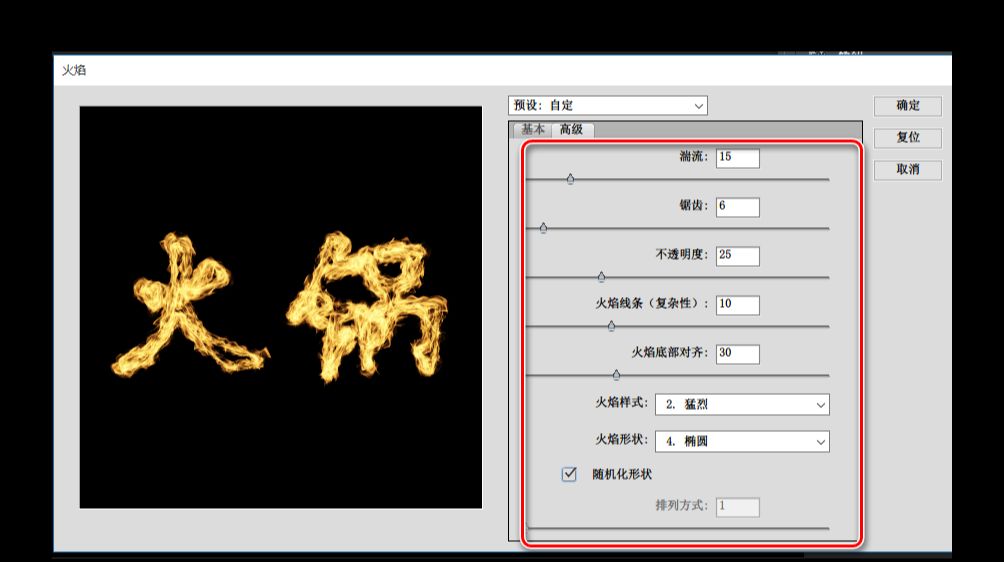
回到"基本"面板,选择渲染的品质,点击面板右上角的"确定"即可。
火焰效果添加完成后,关闭文字图层即可只显示火焰字体了。